Towary
Zakładka Towary – wszystkie informacje o produktach
1.Lista towarów
W zakładce Towary znajduje się pełna lista produktów wraz z kodami, cenami, stanami magazynowymi oraz innymi dodatkowymi informacjami. Po wejściu w tą zakładkę widzimy ceny katalogowe dla każdego z produktów. Jeśli chcemy zobaczyć ceny produktów w kontekście konkretnego kontrahenta klikamy na sekcję oznaczoną kolorem czerwonym na zrzucie poniżej. Następnie wybieramy interesującego nas kontrahenta z listy.
|
|
Po wybraniu kontrahenta lista się przeładuje i będziemy widzieli ceny w jego kontekście. Jeśli chcemy cofnąć kontekst kontrahenta wystarczy, że klikniemy ikonkę ![]() . Aby wyszukać interesujący nas produkt klikamy na ikonę
. Aby wyszukać interesujący nas produkt klikamy na ikonę ![]() w prawym dolnym rogu ekranu. Po kliknięciu pojawi się pole Szukaj, w którym możemy zacząć wpisywać interesującą nas frazę za pomocą klawiatury systemowej.
w prawym dolnym rogu ekranu. Po kliknięciu pojawi się pole Szukaj, w którym możemy zacząć wpisywać interesującą nas frazę za pomocą klawiatury systemowej.
|
|
|
Możemy szukać towarów po nazwie, kodzie, EAN itd. W tym przykładzie wpisujemy frazę 'cin cin'. Po wpisaniu frazy należy kliknąć lupkę w prawym dolnym rogu klawiatury systemowej. Lista zostanie przefiltrowana to towarów, które mają daną frazę w swojej nazwie. Listę możemy również filtrować. Aby wejść w okno filtrów klikamy w ikonę ![]() oznaczoną kolorem czerwonym na zrzucie poniżej.
oznaczoną kolorem czerwonym na zrzucie poniżej.
|
|
|
W oknie filtrów mamy możliwość wyboru wszystkich atrybutów, cenników promocyjnych, list zakupowych oraz standardów. W tym przykładzie zastosujemy filtr na atrybucie Typ z wartością Gin. Oczywiście można zaznaczyć więcej opcji, aby zawęzić wyniki i dopasować je do własnych potrzeb.
|
|
|
Aby zatwierdzić nasz wybór klikamy Filtruj. Po zaznaczeniu filtrów widzimy, że ikona przy filtrze się zmieniła na ![]() . Jeśli chcemy usunąć filtr to klikamy na nią ponownie. W oknie filtrów mamy przycisk Wyczyść, który automatycznie usunie wszystkie filtry i zamknie dodatkowe okno.
. Jeśli chcemy usunąć filtr to klikamy na nią ponownie. W oknie filtrów mamy przycisk Wyczyść, który automatycznie usunie wszystkie filtry i zamknie dodatkowe okno.
|
|
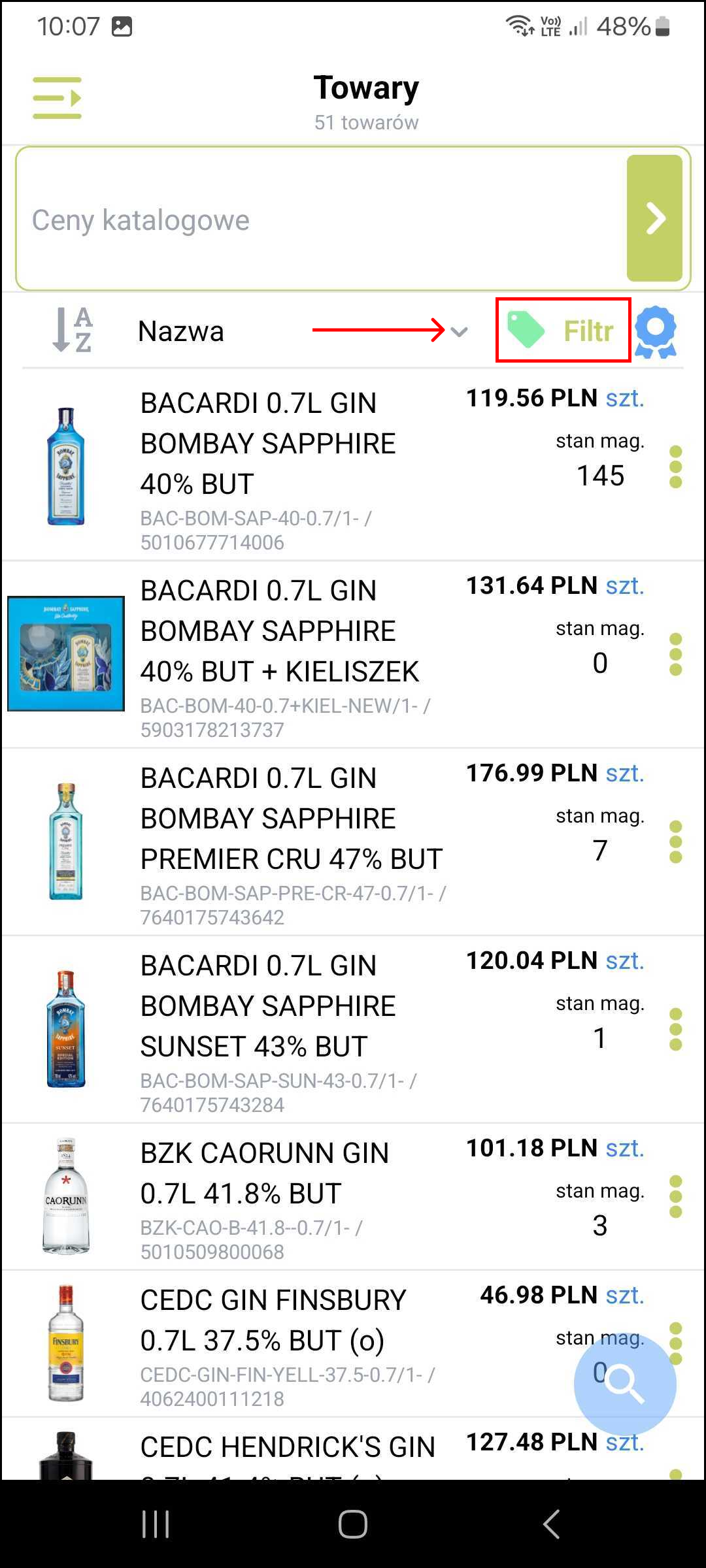 |
Na liście dostępny jest również filtr umożliwiający wyświetlenie wyłącznie bestsellerów. Aby go aktywować, kliknij ikonę![]() . Ponowne kliknięcie wyłączy filtr.
. Ponowne kliknięcie wyłączy filtr.
|
|
|
Listę możemy sortować po nazwie lub kodzie produktu, aby odwrócić sortowanie klikamy na ikonę ![]() . Aby zmienić filtrowanie na kod produktu klikamy na sekcję Nazwa.
. Aby zmienić filtrowanie na kod produktu klikamy na sekcję Nazwa.
|
|
|
2. Szczegóły towaru - karta produktu
Aby wejść w szczegóły towaru klikamy na ikonę ![]() . Znajdziemy tutaj wszystkie potrzebne informacje na temat danego produktu. Na pierwszym planie widzimy zdjęcie produktu, które możemy powiększyć klikając na sekcję ze zdjęciem. Gdyby produkt miał więcej zdjęć niż jedno lub dodatkowe pliki np. pdf to byłyby one tutaj również dostępne do wglądu.
. Znajdziemy tutaj wszystkie potrzebne informacje na temat danego produktu. Na pierwszym planie widzimy zdjęcie produktu, które możemy powiększyć klikając na sekcję ze zdjęciem. Gdyby produkt miał więcej zdjęć niż jedno lub dodatkowe pliki np. pdf to byłyby one tutaj również dostępne do wglądu.
|
|
|
Po kliknięciu na zdjęcie zostanie ono wyświetlone w większym rozmiarze na pełnym ekranie. Aby zamknąć podgląd klikamy w X w prawym górnym rogu ekranu. W karcie produktu istnieje również możliwość zgłoszenia problemu. Aby to zrobić klikamy na ikonę ![]() w prawym górnym rogu.
w prawym górnym rogu.
|
|
|
Po kliknięciu wyskoczy nam okno, w którym możemy sprecyzować oraz opisać problem. Po kliknięciu Wyślij zostanie on przekazany do administratorów. Gdy zjedziemy na sam dół karty produktu zobaczymy przycisk Wyślij kartę produktu na email. To funkcjonalność, która służy do wysłania karty produkty klientowi.
|
|
|
Po kliknięciu przycisku wyskoczy nam okno, w którym wpisujemy adres email adresata, następnie klikamy Wyślij. Z karty produktu możemy również przejść do bazy wiedzy używając ikony ![]()
|
|
|
Po przejściu zobaczymy wszystkie posty dotyczące danego produktu.


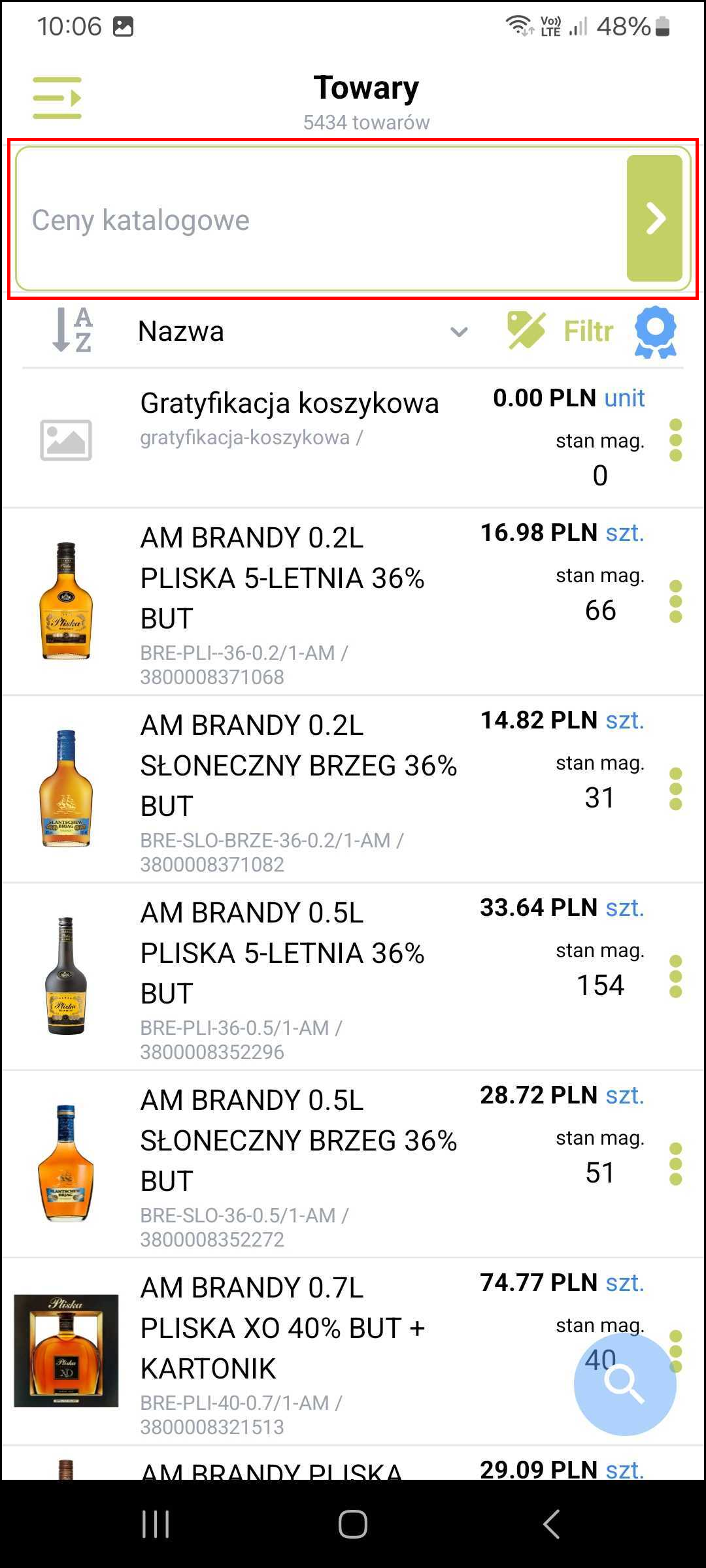

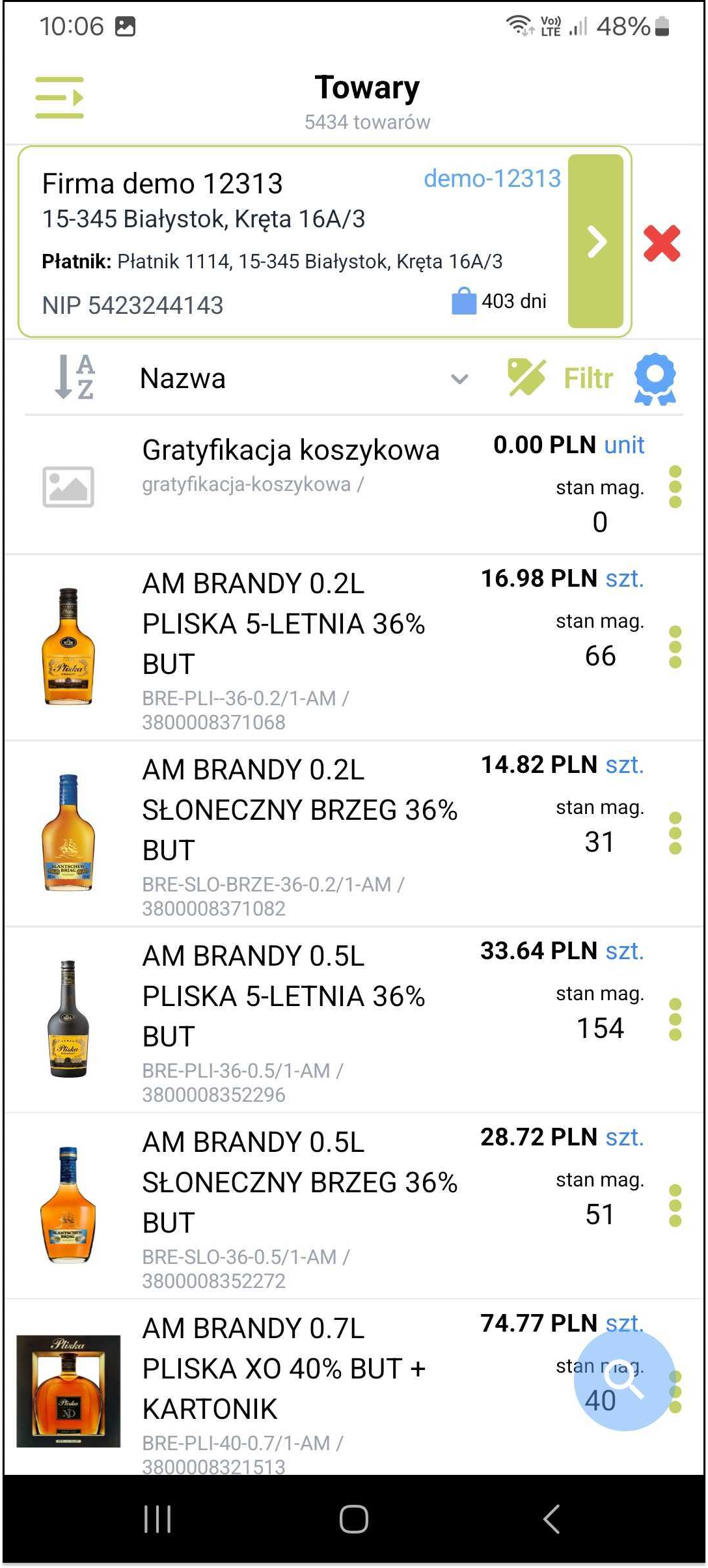
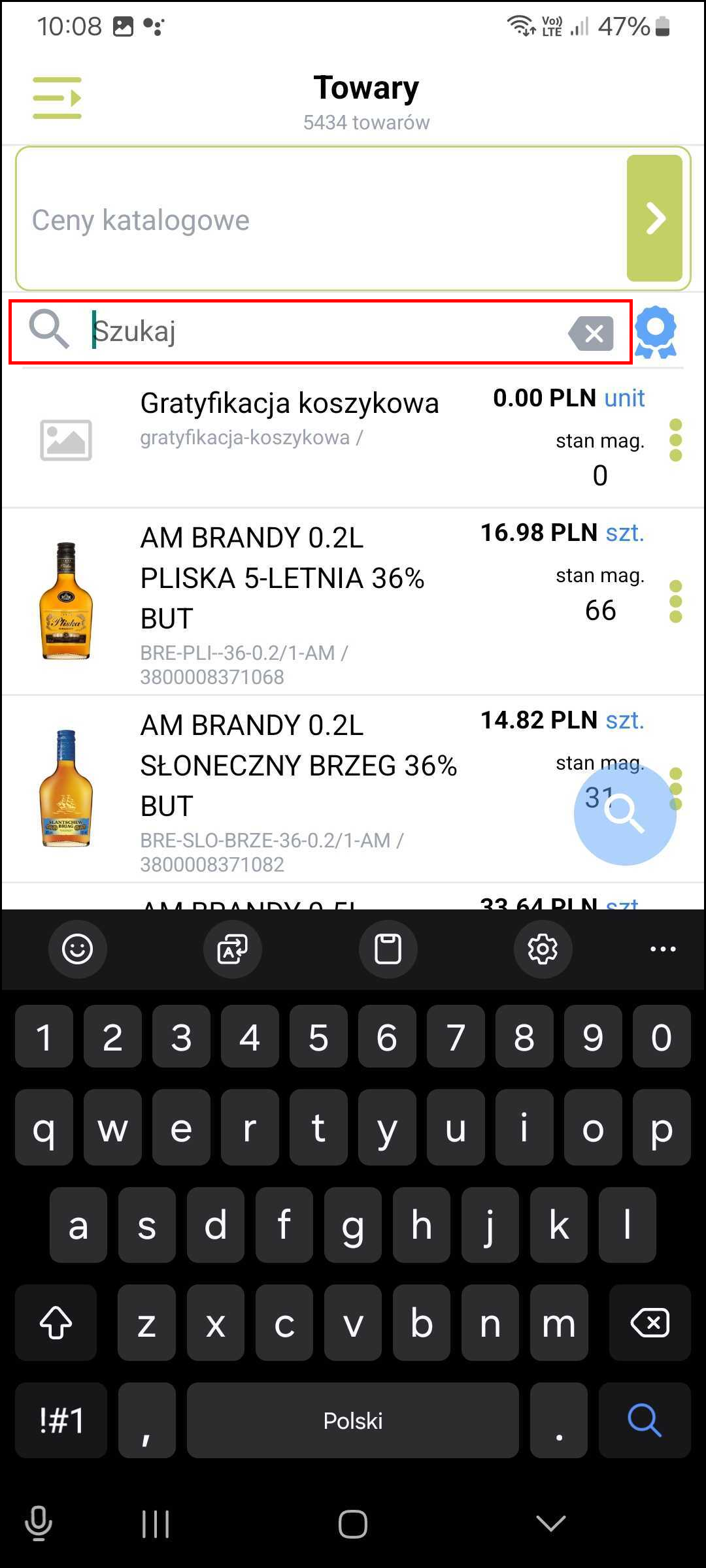
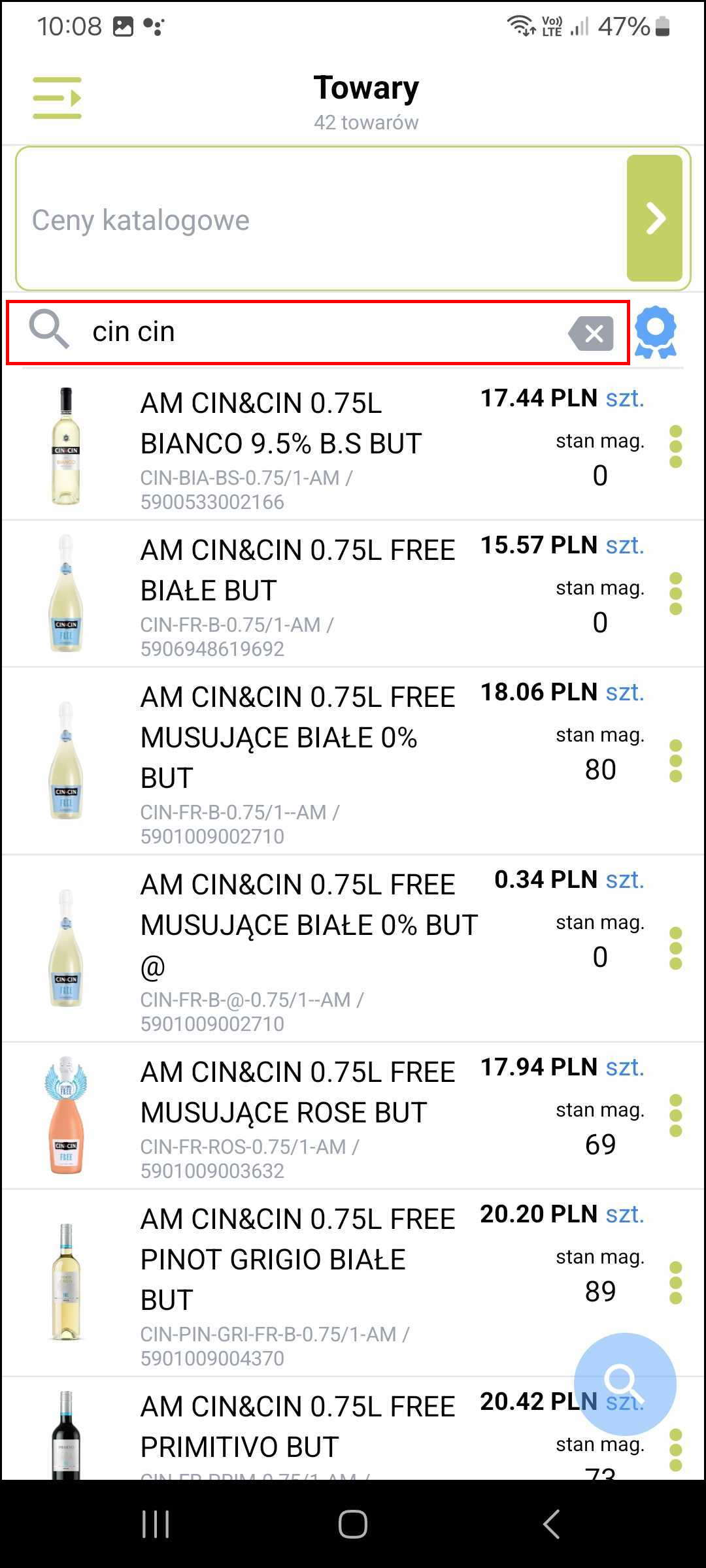
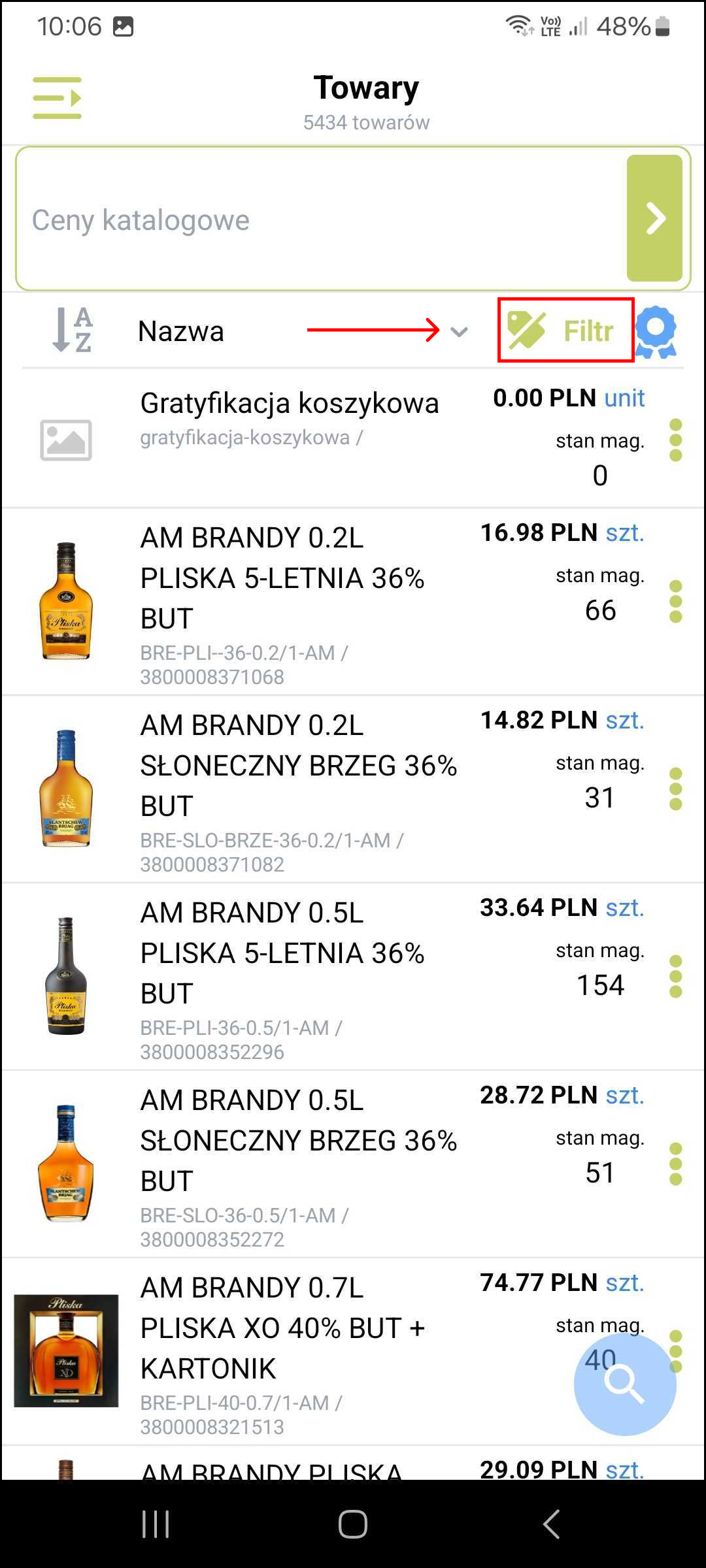

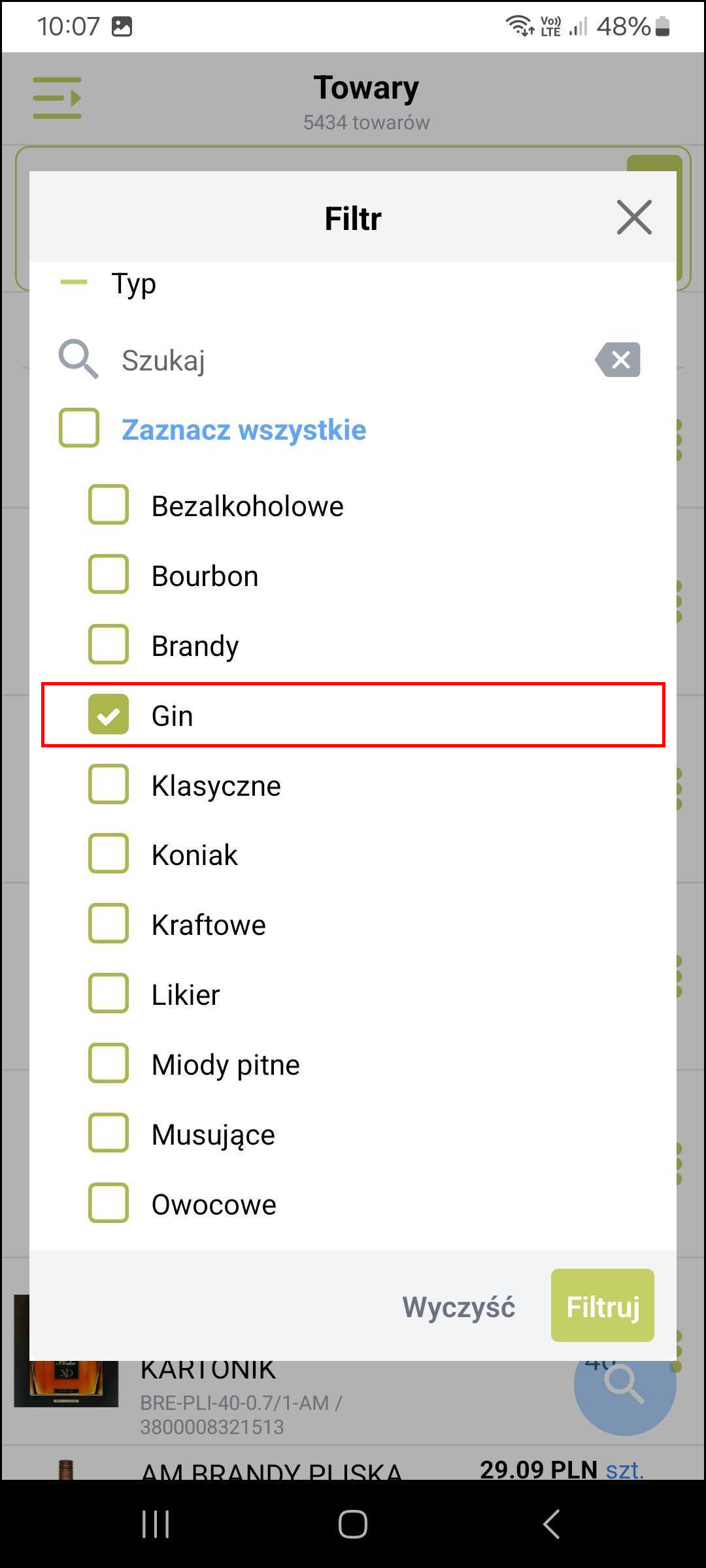
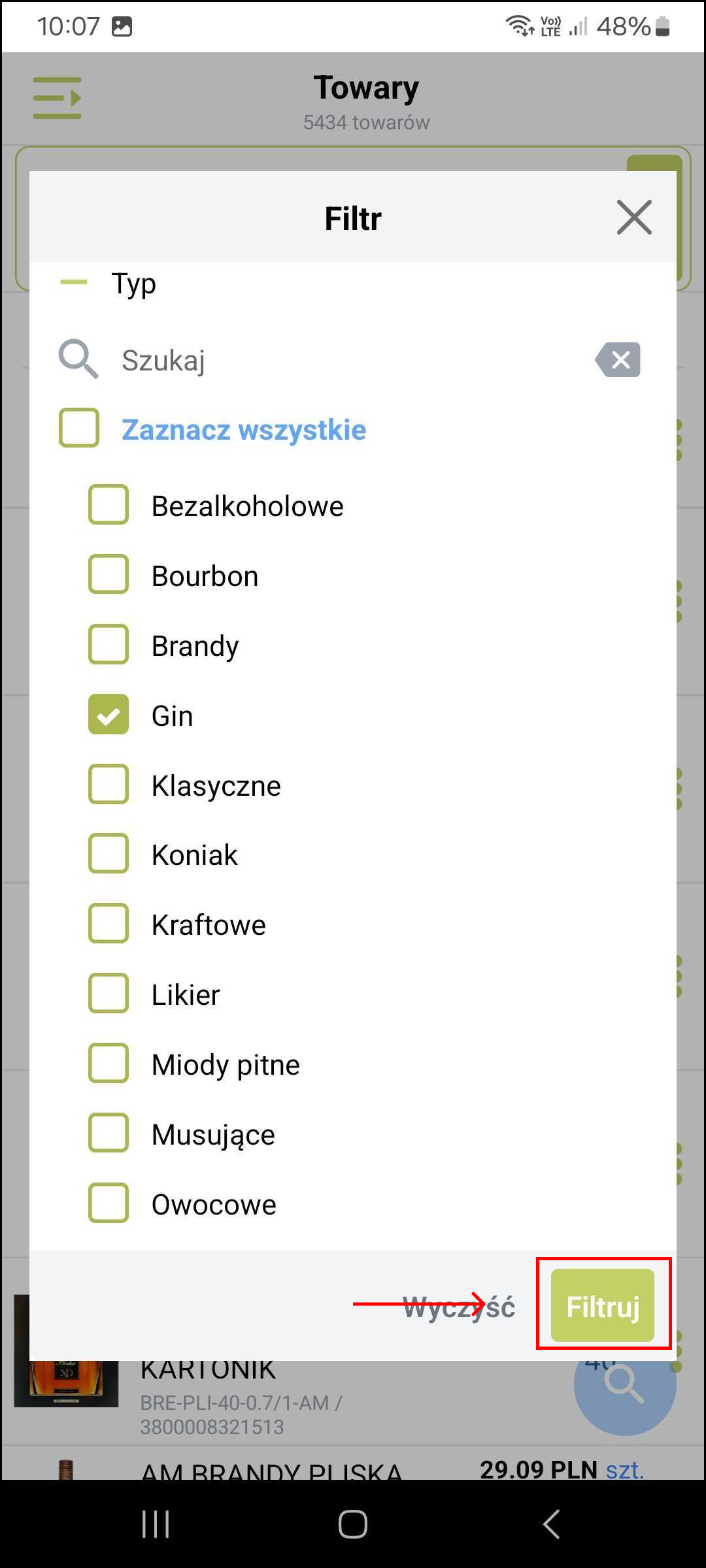
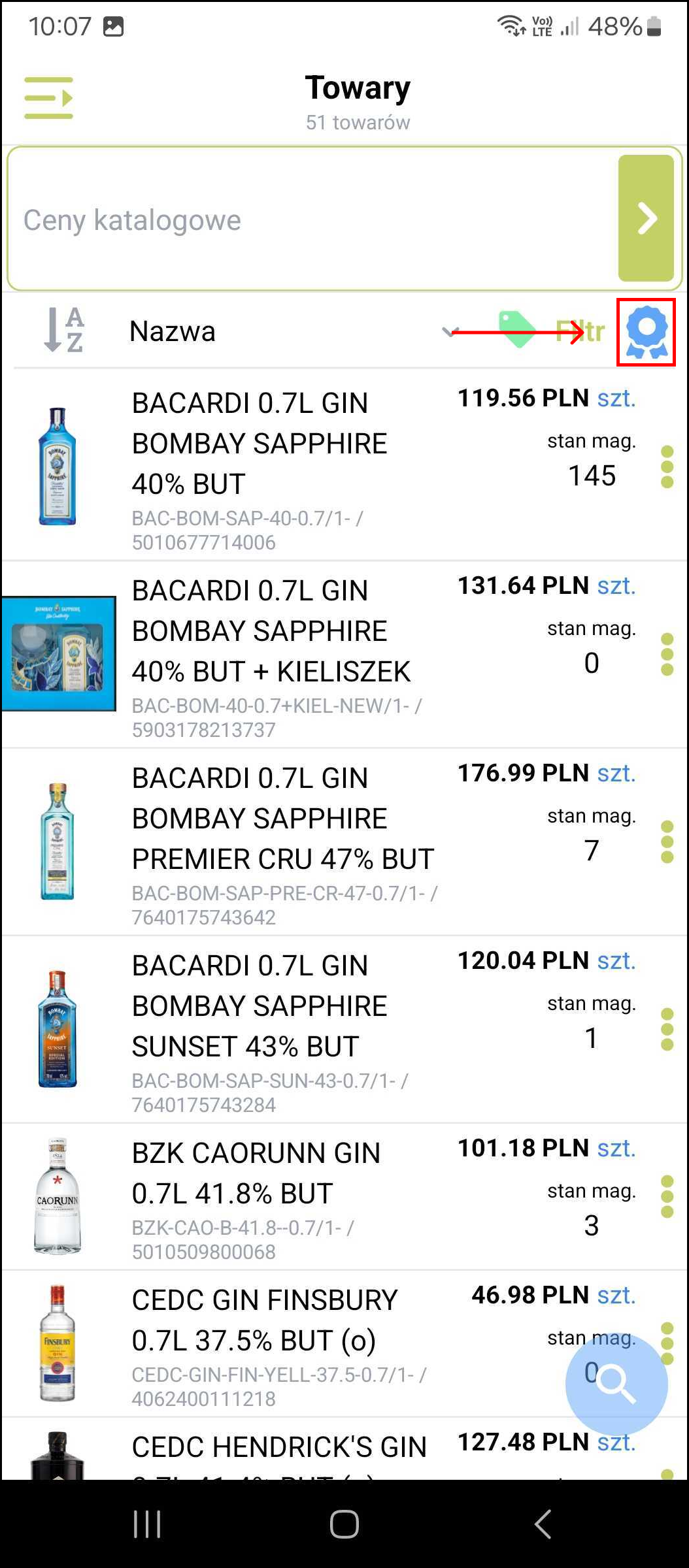
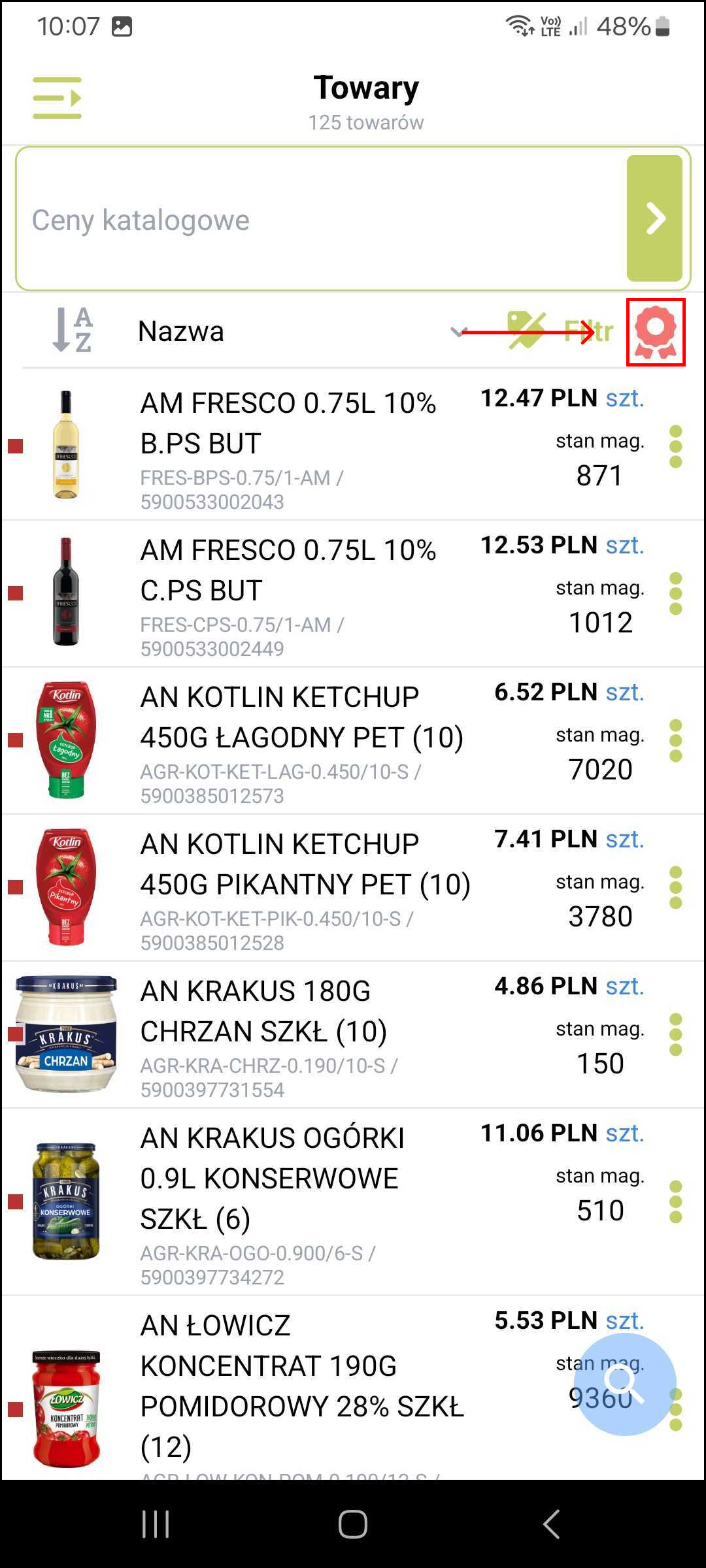
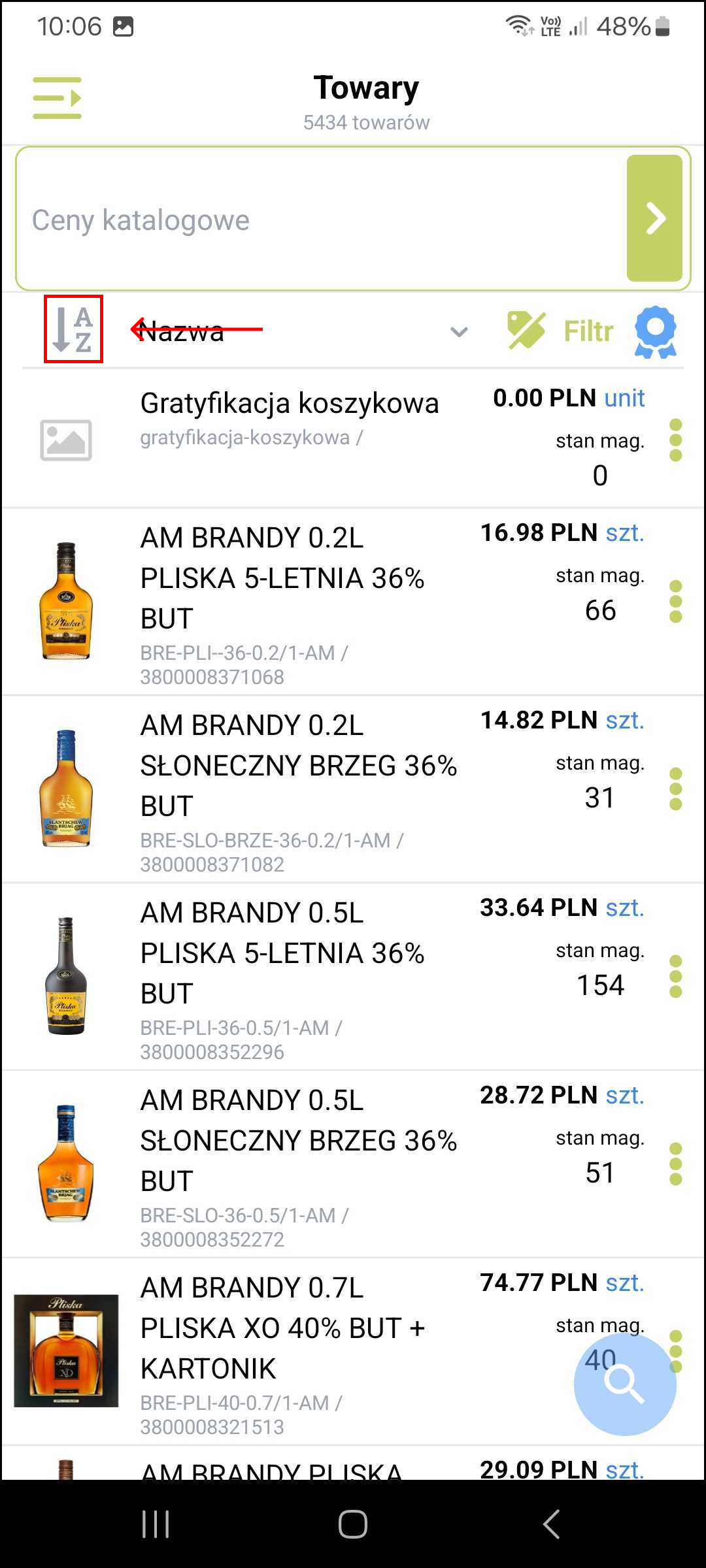
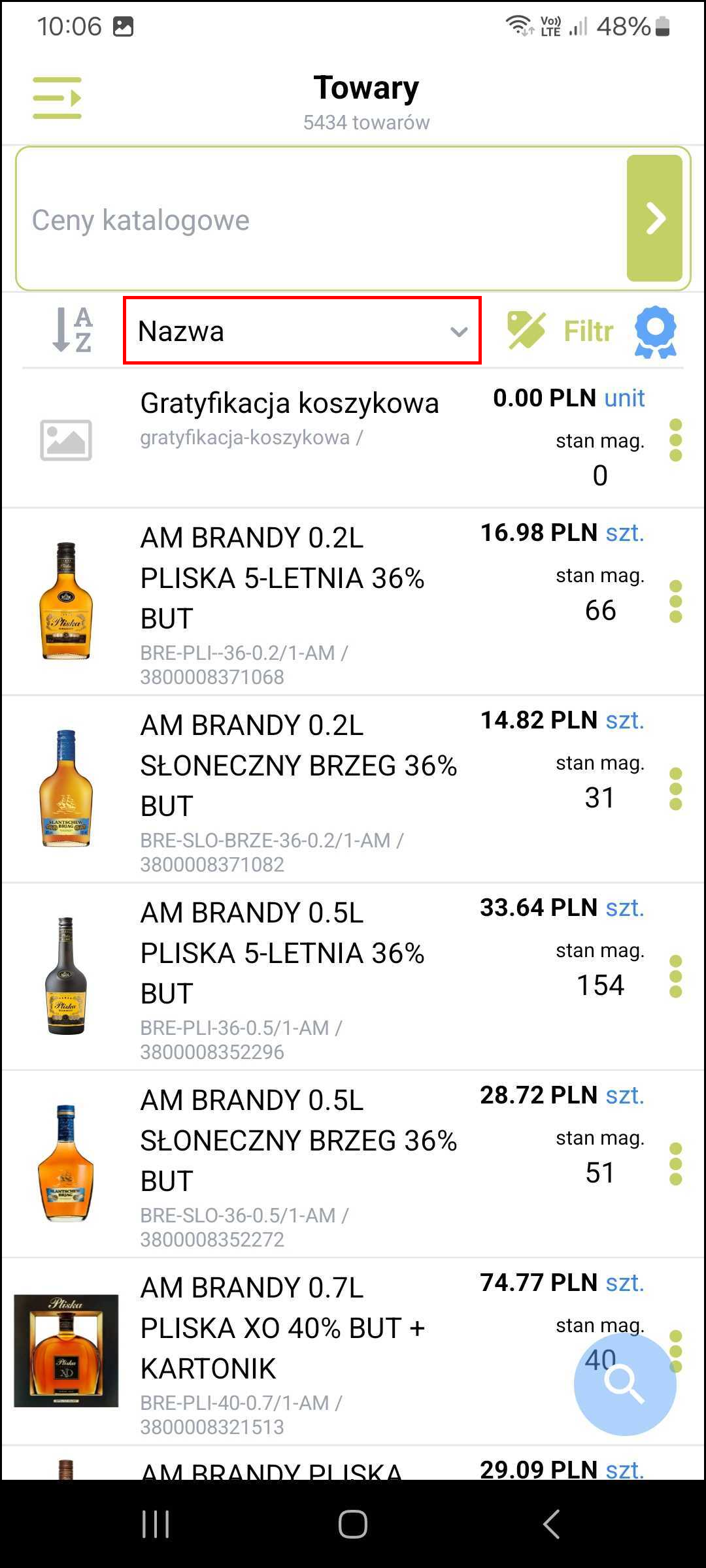
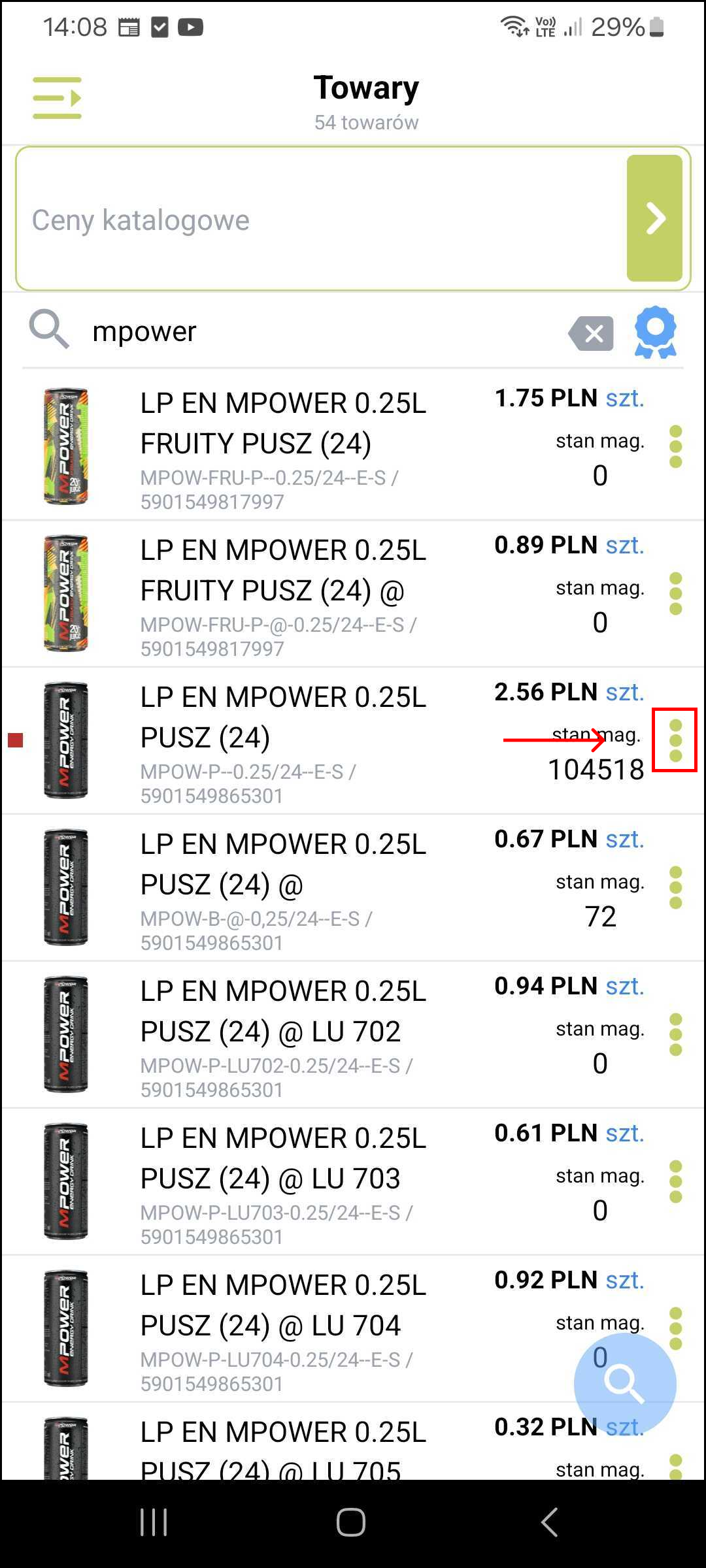
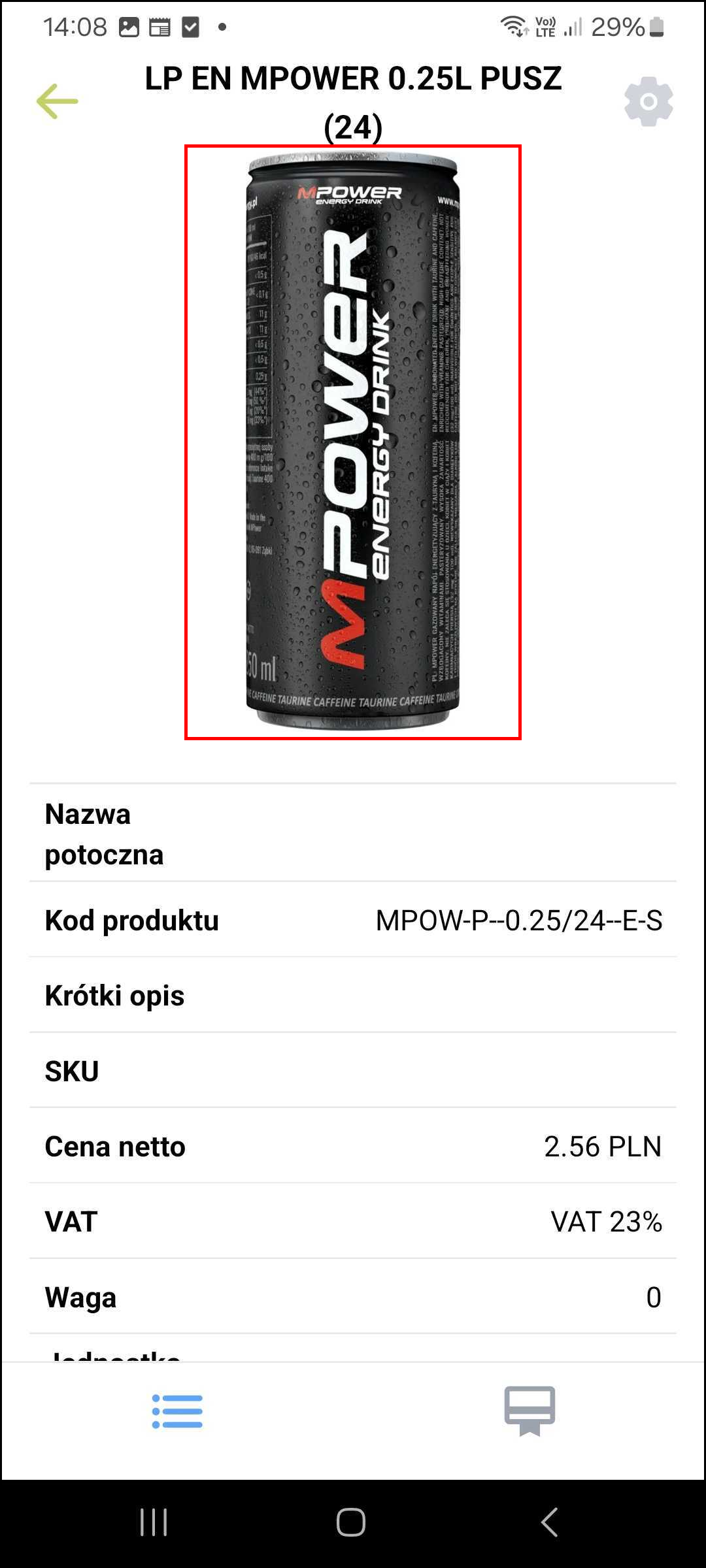
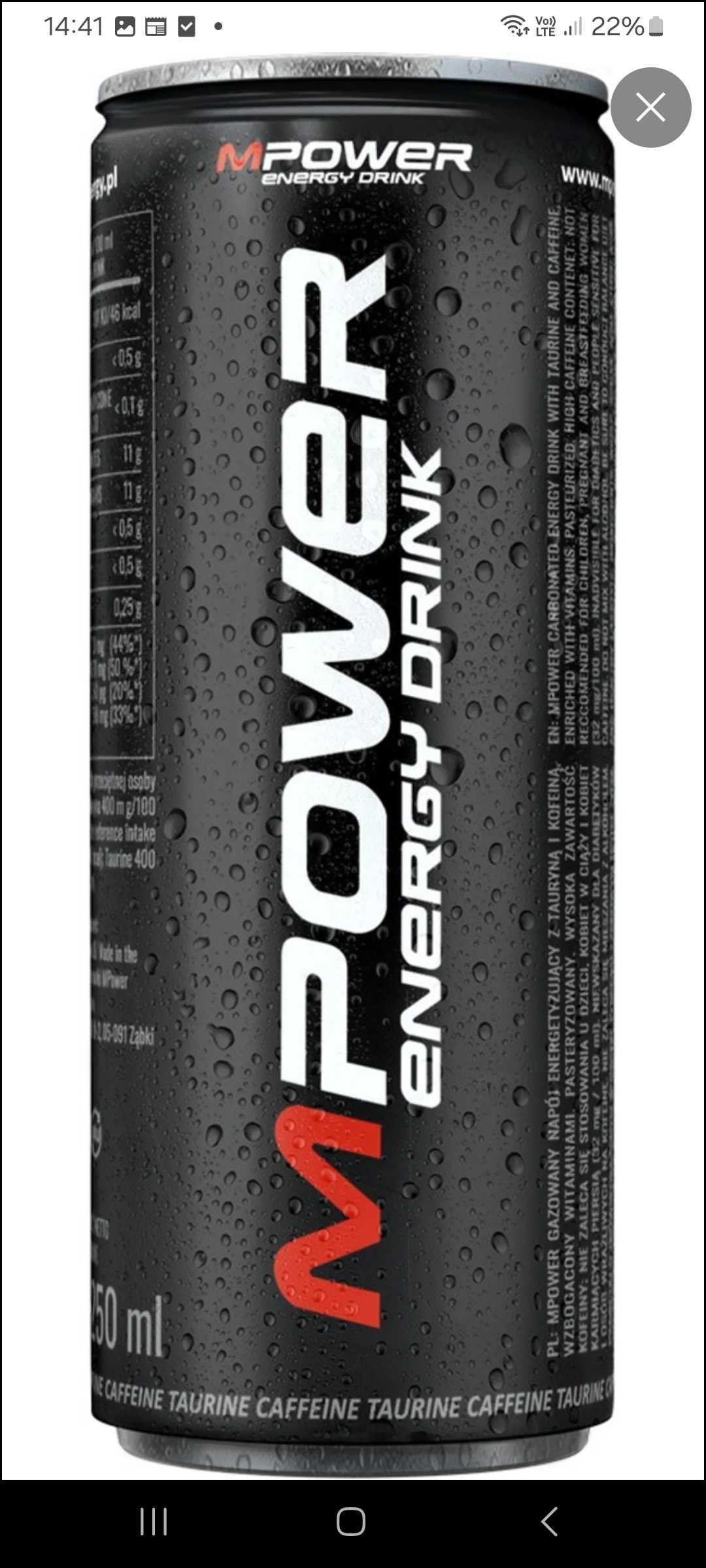
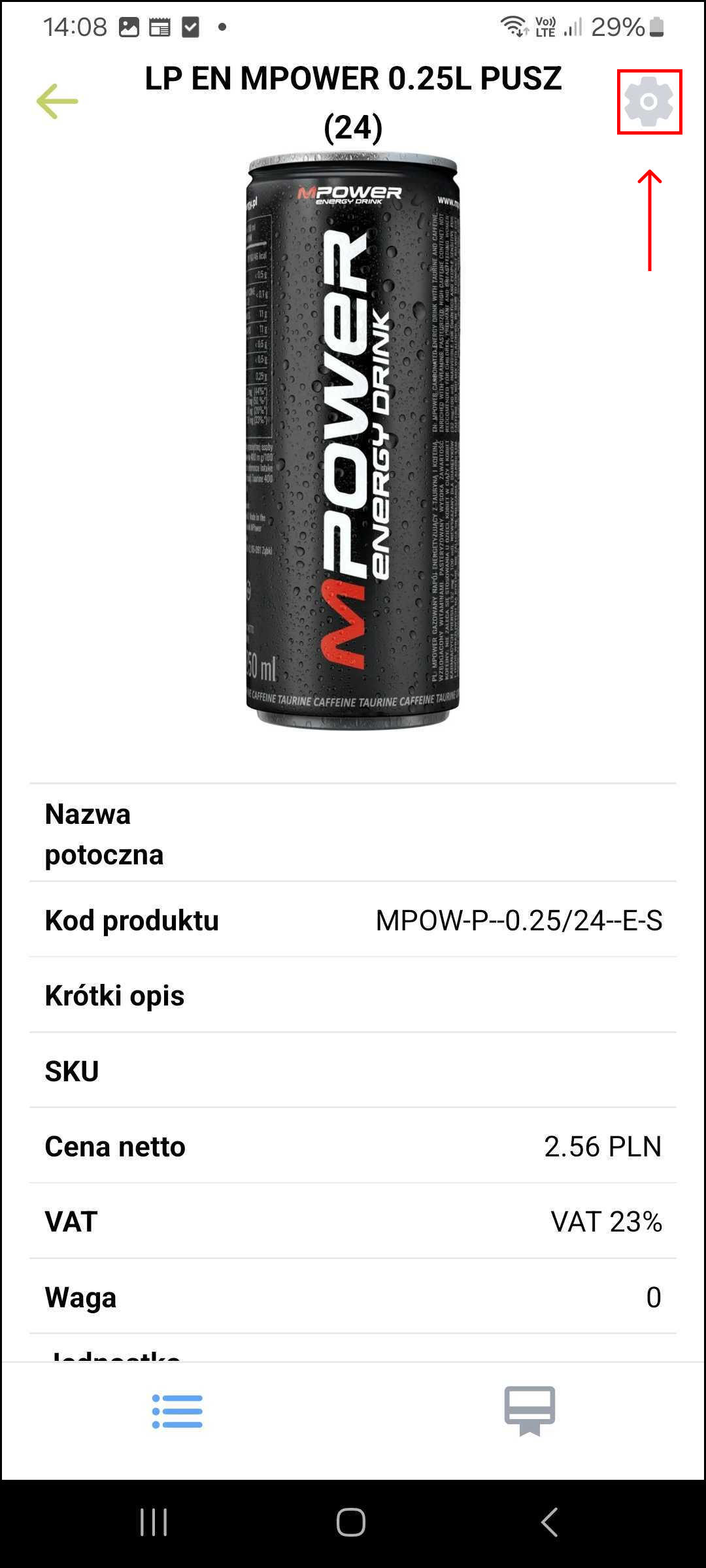

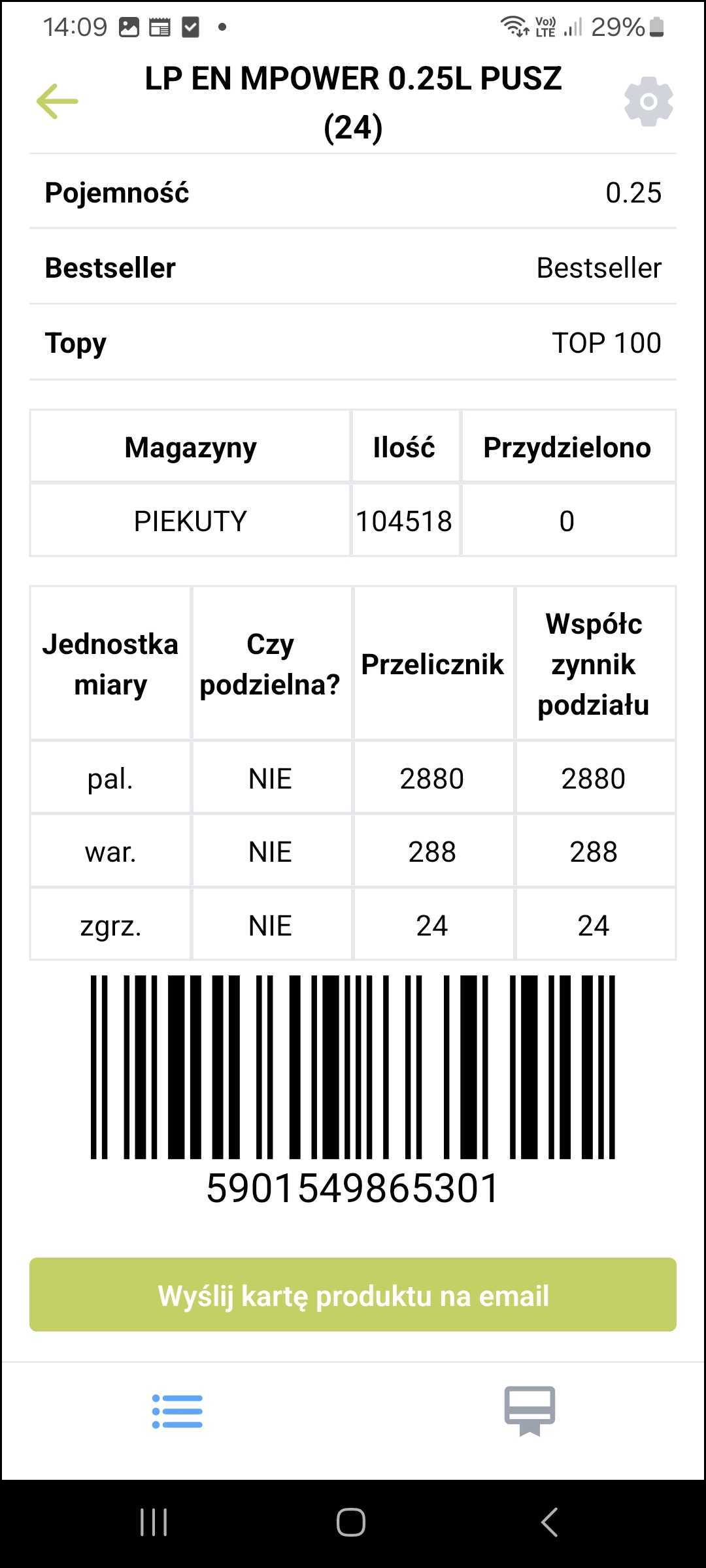
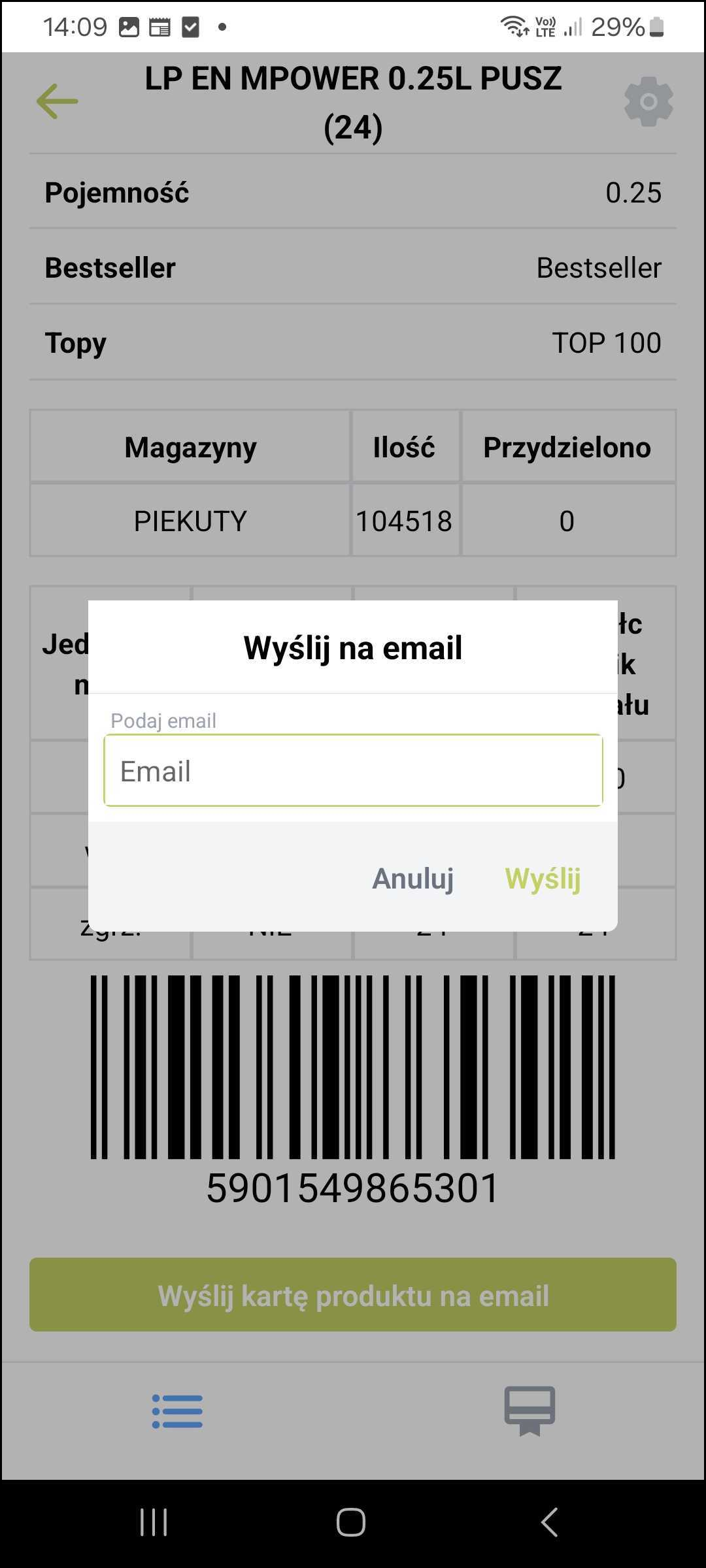
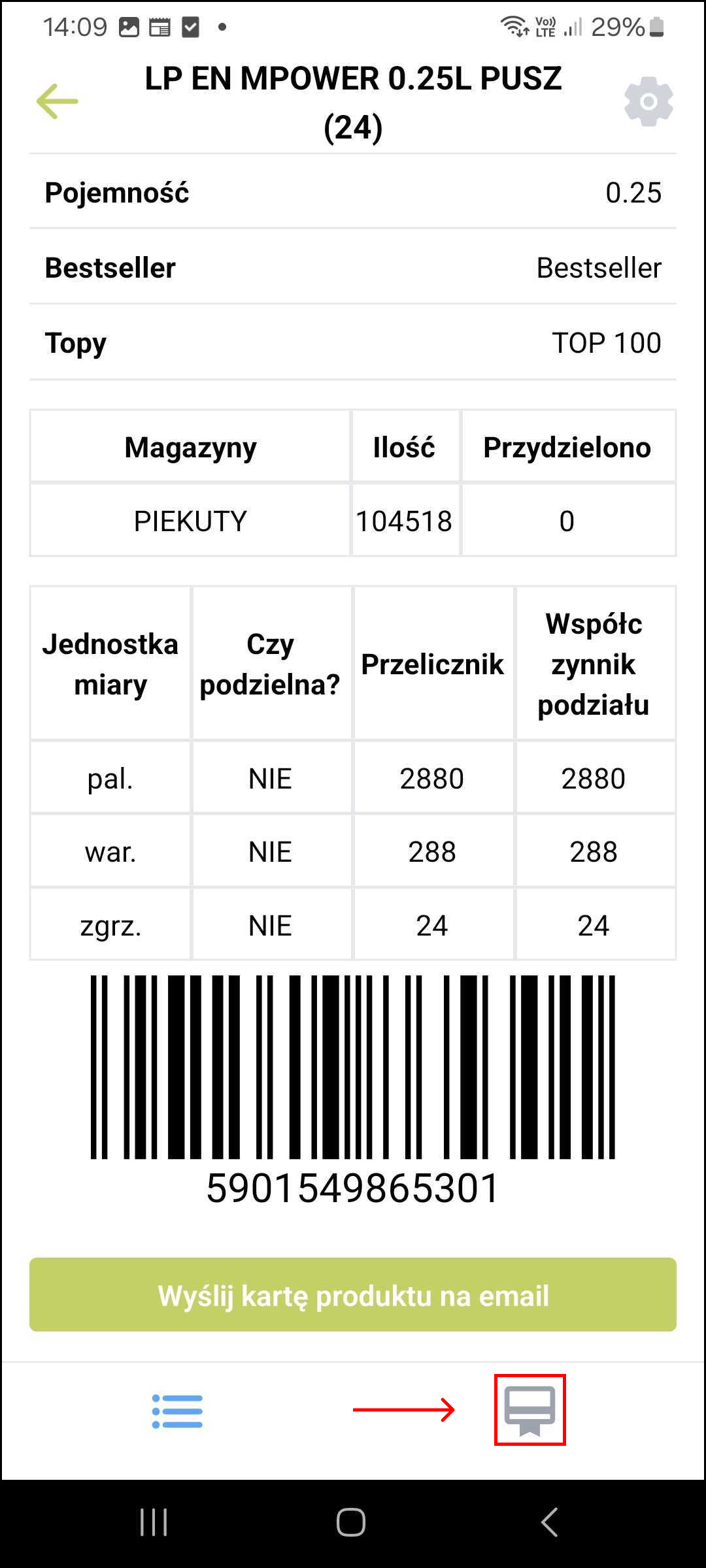
No comments to display
No comments to display